excel怎么设置目录直接跳转? excel自动生成目录跳转到对应sheet页技巧
在word中可以插入目录,然后通过目录去索引相应的内容。Excel中其实也有相应的内容,不过excel中是建立页面之间的目录,通过目录索引页面(sheet)。那么在excel中怎么自动生成目录,以及excel目录怎么跳转到对应的sheet页。下面就一起来看excel中关于目录相关的操作。
一、excel目录怎么自动生成
当excel中内容多的时候,每次找工作表就变的很麻烦,这个时候制作一个目录是非常重要的。下文将介绍Excel中的目录制作方法。要想自动生成目录,可以使用HYPERLINK函数,HYPERLINK函数的语法是:HYPERLINK(要打开的文档的路径和文件名,单元格中显示的跳转文本),下面就一起来看如何在excel中自动生成函数。
1、如下图所示,是这次演示用到的目录。
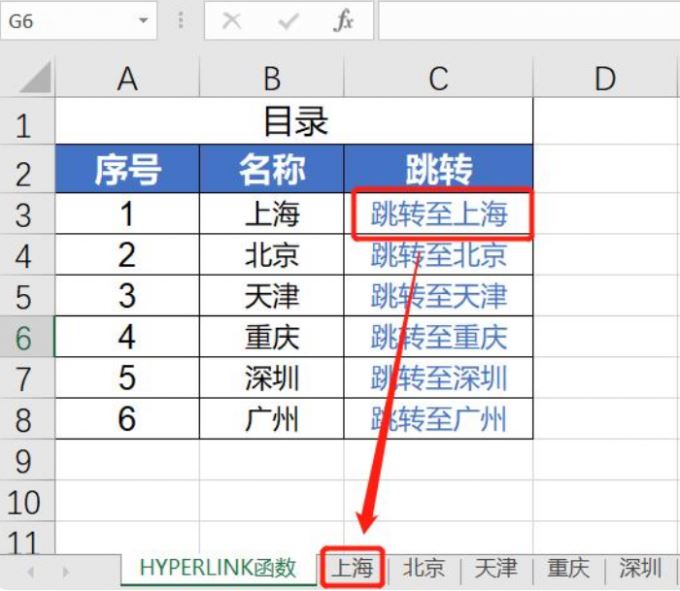
图片1:演示用到的目录
2、要实现上述的效果整体步骤如下,需要新建一些表单(sheet)然后给这些表单取名字,这里的这些表单是“上海”、“北京”。然后双击单元格C3,在里面输入HYPERLINK公式,这里输入=HYPERLINK("#"&B3&"!a1","跳转至"&B3),”#&B3&”!a1是文件路径和名字,"跳转至"&B3是文本命令。然后下拉填充,接着就可以使用目录进行跳转操作了。

图片2:操作过程
二、excel目录跳转到对应的sheet页
制作好目录之后,就可以通过点击目录跳转到对应的sheet页,比如上文中的目录是“跳转至上海”这种篮字的单元格,单击这种单元格便可以跳转到对应的sheet页。
1、点击对应的目录,比如这里单击“跳转至上海”。

图片3:单击跳转至上海
2、如下图所示,成功跳转到了“上海”页。

图片4:成功跳转展示
三、excel中其他的制作目录的方法
除了使用HYPERLINK函数可以生成目录,excel中还有其他的方式可以生成目录。比如使用公式法生成目录。
- 1、点击“公式”选项卡下“定义的名称”命令组中“定义名称”调出新建名称对话框,名称输入目录,引用位置输入公式:“=GET.WORKBOOK(1)”(该公式为excel中内置的生成目录的公式),按确定按钮完成新建名称:

图片5:具体步骤
2、然后在A1单元格中输入公式:「=INDEX(目录,ROW())」,并向下填充,直到出现错误为止。
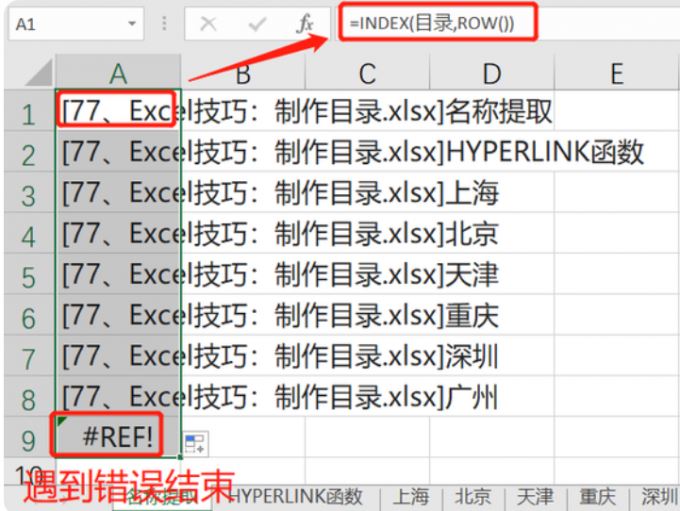
图片6:遇到REF为止
3、这时会得到所有表名称并且命名方式为:[工作簿名]+工作表名,如果只想留下工作表名,那么可以选中A列数据区域,按复制,再按粘贴并选择性粘贴为数值,这样先去掉单元格中公式只留下文本。然查找替换的方式去掉工作簿名称,最后只留下工作表名称,这里步骤过于繁琐用动图讲解更为合适操作如下:
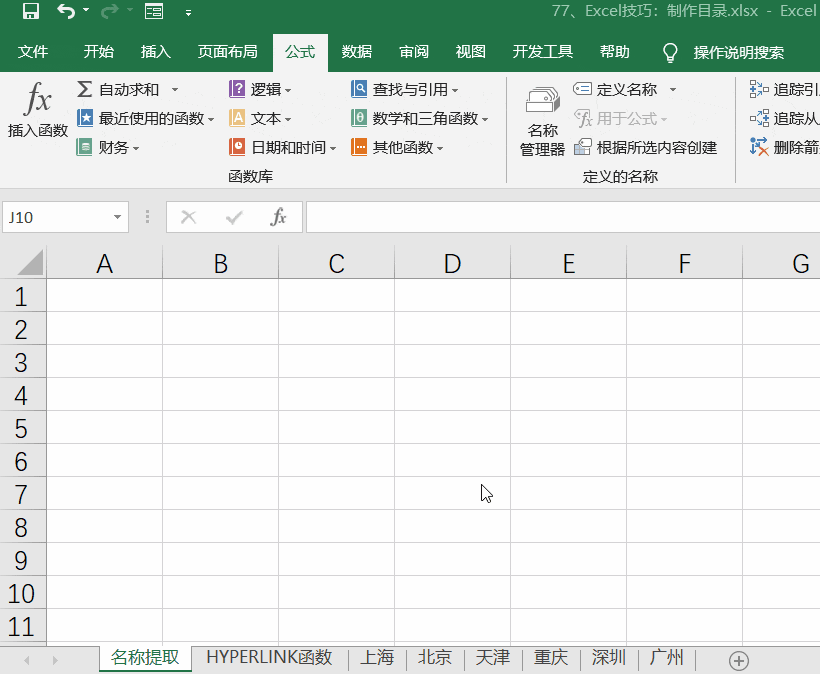
图片7:具体步骤讲解
本以上就是Excel自动生成目录的方法,excel目录跳转到对应的sheet页,除了自动生成目录还可以用公式法生成目录,希望大家喜欢,请继续关注脚本之家。
相关推荐:
excel文件目录怎么做? excel文件添加目录的两种方法
相关文章

Excel2021怎么翻译文本?Excel2021翻译功能使用教程
很多朋友还不知道excel自带翻译功能,那么Excel2021怎么翻译文本?这篇文章主要介绍了Excel2021翻译功能使用教程,需要的朋友可以参考下2022-10-25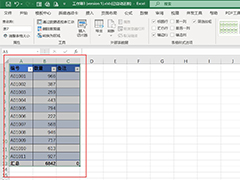 excel普通表格与超级表格怎么相互转换?excel中的表格想要将普通表格转换成超级表格,或者相互转换,该怎么操作呢?下面我们就来看看详细的教程2022-10-20
excel普通表格与超级表格怎么相互转换?excel中的表格想要将普通表格转换成超级表格,或者相互转换,该怎么操作呢?下面我们就来看看详细的教程2022-10-20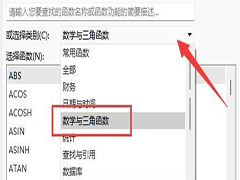 一个数字开三次方的题,而有时候因为数字较大,所以会导致计算起来比较麻烦,这时候我们是可以使用Excel表格来进行三次方的计算的,一起来了解一下吧2022-10-20
一个数字开三次方的题,而有时候因为数字较大,所以会导致计算起来比较麻烦,这时候我们是可以使用Excel表格来进行三次方的计算的,一起来了解一下吧2022-10-20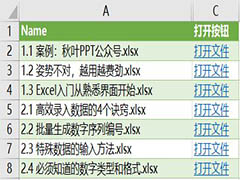
excel文件目录怎么做? excel文件添加目录的两种方法
excel文件目录怎么做?excel表格中的我恩建想要做成目录,方便查找,该怎么制作目录呢?消磨我们就来看看excel文件添加目录的两种方法2022-10-17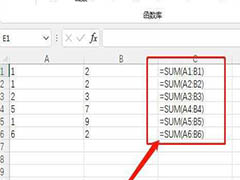 Excel如何查看公式明细?excel表格中的数据是公式算出来的,想要显示算出数据的公式,该怎么显示呢?下面我们就来看看Excel表格显示公式的技巧2022-10-14
Excel如何查看公式明细?excel表格中的数据是公式算出来的,想要显示算出数据的公式,该怎么显示呢?下面我们就来看看Excel表格显示公式的技巧2022-10-14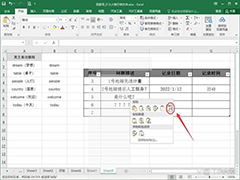
excel复制表格如何保持行高和列宽不变 excel复制表格行高和列宽不变的
有时需要复制粘贴表格数据,将复制的表格复制到其他地方,希望表格的行高和列宽保持不变,怎么做呢?一起来了解一下吧2022-10-13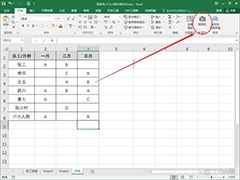 在excel中的一个“照相机”功能,打开excel文件时是看不到这个“照相机”的菜单的,那要怎么打开呢?一起来了解一下吧2022-10-13
在excel中的一个“照相机”功能,打开excel文件时是看不到这个“照相机”的菜单的,那要怎么打开呢?一起来了解一下吧2022-10-13
Excel2021怎么给文字添加删除线?Excel2021单元格文字添加删除线方法
有网友问Excel2021怎么给文字添加删除线?这篇文章主要介绍了Excel2021单元格文字添加删除线方法,需要的朋友可以参考下2022-10-12
Excel2021怎么合并姓名?Excel2021合并两个单元格内容的方法
将两个单元格的内容批量进行合并,Excel2021怎么合并姓名?这篇文章主要介绍了Excel2021合并两个单元格内容的方法,需要的朋友可以参考下2022-10-12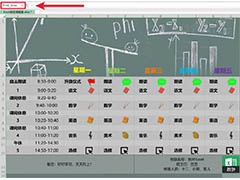
如何用excel制作漂亮的课表? Excel表格做动态课程表的技巧
如何用excel制作漂亮的课表?excel表格制作课程表的时候,想要做的漂亮些,并添加动画效果,该怎么操作呢?下面我们就来看看Excel表格做动态课程表的技巧2022-10-12


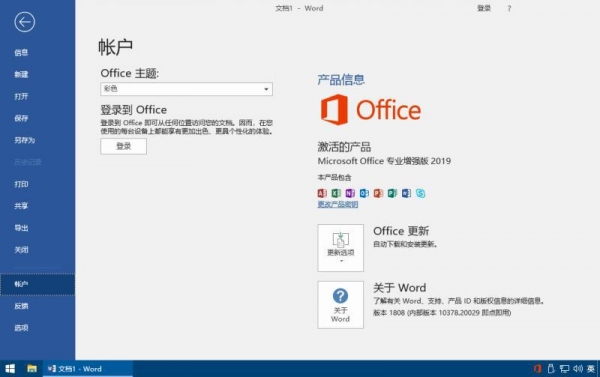

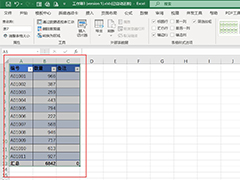
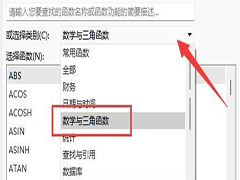
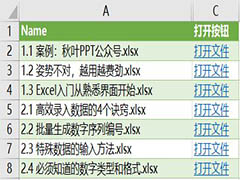
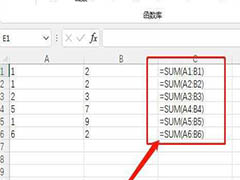
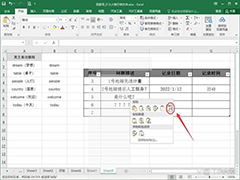
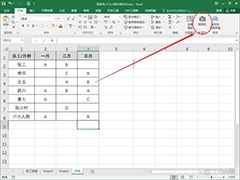


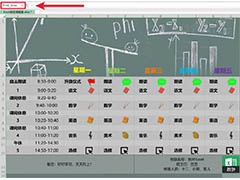
最新评论